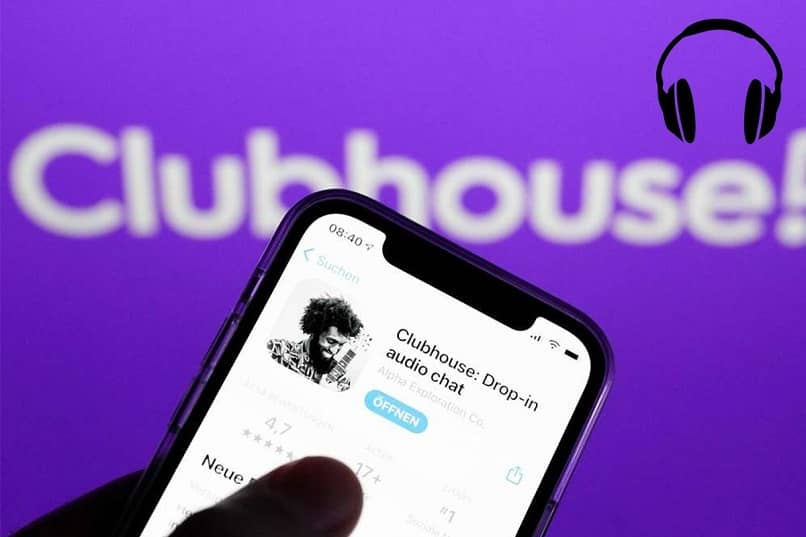إذا كنت تبث على Twitch وتريد أن يكون جمهورك قادرًا على متابعة الدردشة أثناء مشاهدتهم لك تلعب، فإليك طريقة بسيطة لجعل الدردشة مرئية دائمًا على شاشتك أثناء البث. هذه الخطوات ستضمن لك تجربة بث أفضل واحترافية أكثر، حيث سيتمكن متابعوك من التفاعل معك بشكل أسرع أثناء اللعب. دعنا نبدأ!
1. إعداد OBS Studio (أو Streamlabs OBS) لعرض الدردشة
أول خطوة في عرض دردشة Twitch أثناء البث هي التأكد من أنك تستخدم برنامج بث مثل OBS Studio أو Streamlabs OBS. إذا لم تكن قد قمت بتثبيته بعد، فابدأ بتحميله وتثبيته من الموقع الرسمي.
- تحميل OBS Studio: رابط تحميل OBS
- تحميل Streamlabs OBS: رابط تحميل Streamlabs OBS
2. إضافة مصدر دردشة Twitch في OBS
الآن، بعد إعداد OBS، سنحتاج إلى إضافة مصدر الدردشة إلى مشهد البث الخاص بك. إليك كيفية القيام بذلك:
- الخطوة 1: افتح OBS وانتقل إلى المشهد الذي تريد عرض الدردشة عليه.
- الخطوة 2: في أسفل الشاشة، في قائمة المصادر، انقر على زر + لإضافة مصدر جديد.
- الخطوة 3: اختر نافذة المتصفح (Browser Source) من القائمة المنبثقة.
- الخطوة 4: اختر اسمًا مناسبًا (مثلاً “دردشة Twitch”) واضغط موافق.
- الخطوة 5: في نافذة إعدادات مصدر المتصفح، أدخل عنوان URL لدردشة Twitch الخاصة بك. يمكنك الحصول على هذا الرابط من خلال الدخول إلى قناة البث الخاصة بك في Twitch ومن ثم نسخ الرابط الخاص بالدردشة.
- رابط دردشة Twitch:
https://www.twitch.tv/popout/chat?channel=اسم_قناتك
- رابط دردشة Twitch:
- الخطوة 6: اضبط الحجم والموقع على الشاشة حسب تفضيلاتك. يمكنك سحب وتغيير حجم النافذة لتناسب المكان الذي تريد عرض الدردشة فيه.
3. تخصيص شكل الدردشة
إذا كنت ترغب في تخصيص مظهر الدردشة، يمكنك تعديل بعض الإعدادات لجعلها أكثر توافقًا مع تصميم البث الخاص بك. العديد من الأدوات تقدم خيارات لتغيير الخطوط، الألوان، والحجم، مثل:
- Streamlabs Chat Box (يمكنك تخصيص الألوان والخلفيات بشكل أكبر)
- Twitch Chat Overlay (يمكنك إضافة تأثيرات وأشكال مختلفة للدردشة)
4. تأكد من اختبار الدردشة قبل بدء البث
قبل أن تبدأ بثك المباشر، تأكد من أن الدردشة تظهر بشكل جيد على الشاشة. جرب إرسال رسائل من حساب آخر أو اطلب من أحد أصدقائك إرسال رسائل اختبارية لتتأكد أن كل شيء يعمل بشكل صحيح.
5. نصائح لتحسين ظهور الدردشة
- تجنب ازدحام الشاشة: إذا كنت تقوم ببث ألعاب تتطلب تركيزًا عالياً، تأكد من أن الدردشة لا تغطي مناطق هامة من الشاشة. قد ترغب في وضع الدردشة في زوايا الشاشة أو استخدام خلفية شفافة.
- تحكم في السرعة: يمكنك ضبط سرعة التمرير في إعدادات الدردشة لتتناسب مع أسلوب البث الخاص بك. إذا كنت ترغب في متابعة الرسائل بشكل أسرع، جرب تقليل الفاصل الزمني بين الرسائل.
عندما بدأت حمى الألعاب عبر الإنترنت، لم يفكر أحد للحظة في إمكانية إنشاء صفحة تسمح لك بالقيام بأشياء كثيرة. لأنه لا يمكنك فقط تشغيل البث المباشر، بل يمكنك أيضًا الاستماع إلى الموسيقى ومشاهدة مقاطع الفيديو بجميع أنواعها.
ولكن أيضًا، أثناء استمتاعك، يمكنك كسب المال. ولكننا سنعرض لك في هذه المقالة جانبًا آخر من موقع الويب ونخبرك بكيفية عرض دردشة Twitch أثناء اللعب – اجعل الدردشة مرئية دائمًا.
Twitch هي منصة مثالية لعشاق ألعاب الفيديو ، حيث لا يزعجهم على الإطلاق قضاء ساعات خلف الشاشة. يمكنهم أيضًا إنشاء محتوى وقراءة تعليقات جميع أعضاء مجتمعهم الذين يتفاعلون معه حاليًا. لكن ما يسمى بالبث المباشر عادة ما يستخدم شاشتين للقيام بذلك حتى لا يفوتك أي شيء.
لكن بالنسبة للعديد منهم، هذا الخيار غير ممكن ويمكنهم الحصول على شاشة واحدة فقط، وهنا يصبح انزعاج القائمين على البث ملحوظًا. نظرًا لأنه عادة ما يكون الأمر غير مريح للغاية على شاشة واحدة إذا كنت لا تعرف كيفية تكوينها. ولهذا السبب نعرض لك كيفية عرض دردشة Twitch أثناء اللعب – اجعل الدردشة مرئية دائمًا.
كيفية عرض دردشة Twitch أثناء اللعب – اجعل الدردشة مرئية دائمًا
لم تعتقد أبدًا عندما أنشأت حسابك على Twitch أنه سيكون الخيار الأفضل الذي اتخذته، بالطبع هناك خيارات أخرى ولكن إذا كنت تعرف هذا جيدًا، فمن المؤكد أنك ستتعثر. الآن، لكي تتمكن من حل هذه المشكلة الواضحة، سنستخدم تطبيقًا، بمجرد استخدامه، سوف تندم بشدة على عدم العثور عليه من قبل.

ولا نبالغ عندما نقول لك أنه بالفعل تطبيق ممتاز ويسمى Restream Chat . فقط لعلمك، إعادة البث ليست أكثر من مجرد خدمة يمكنك من خلالها بث الأحداث الخاصة بك في وقت واحد إلى منصات متعددة. وهذه إحدى الفضائل الرئيسية، من بين أمور أخرى، التي تلفت انتباه اللافتات أكثر من غيرها.
إذا أردت، يمكنك بث نفس الحدث في نفس الوقت على منصات مثل YouTube Gaming وMixer وTwitch. هذه هي الطريقة التي يتم بها الحفاظ على هذه الشركة وخدماتها رائعة حقًا بلا شك. ولكننا سنتحدث هنا عن Restream Chat الذي ستتمكن من خلاله من رؤية دردشة Twitch أثناء اللعب وستكون الدردشة مرئية دائمًا.
كيف يعمل ويمكننا استخدام إعادة بث الدردشة
عندما تقوم بإنشاء دفق وتقوم ببثه، إذا كنت تستخدم هذا التطبيق، فسوف ترى جميع محادثات البث في نافذة واحدة. بهذه الطريقة البسيطة ولكن ما هو قوي حقًا هو الطريقة التي يمكنك من خلالها تخصيص هذه النافذة والخيارات المختلفة التي تسمح لك باستخدامها. الآن سنخبرك بكيفية استخدامه.
أولاً، يجب عليك تنزيل إصدار الكمبيوتر الشخصي من الصفحة الرئيسية لـ Restream Chat، وبمجرد الانتهاء من ذلك، يجب عليك إنشاء حساب وتسجيل الدخول. يجب عليك الآن من لوحة معلومات إعادة بث الدردشة وستقوم بالنقر فوق خيار إضافة قناة. وستختار قناة Twitch الخاصة بك وبهذه الطريقة ستتمكن من استخدام القائمة من مدخل الدردشة من التطبيق.
الخطوة التالية هي الانتقال إلى خيار التكوين الموجود في الركن الأيمن السفلي من أيقونة الإعدادات. ستجد هنا خيارات مختلفة لتغيير مظهر نافذة الدردشة . يمكنك ضبط العتامة وكذلك منع تفعيل نافذة الدردشة أثناء اللعب أو الخيار الذي يسمح بعرض النافذة في الأعلى.
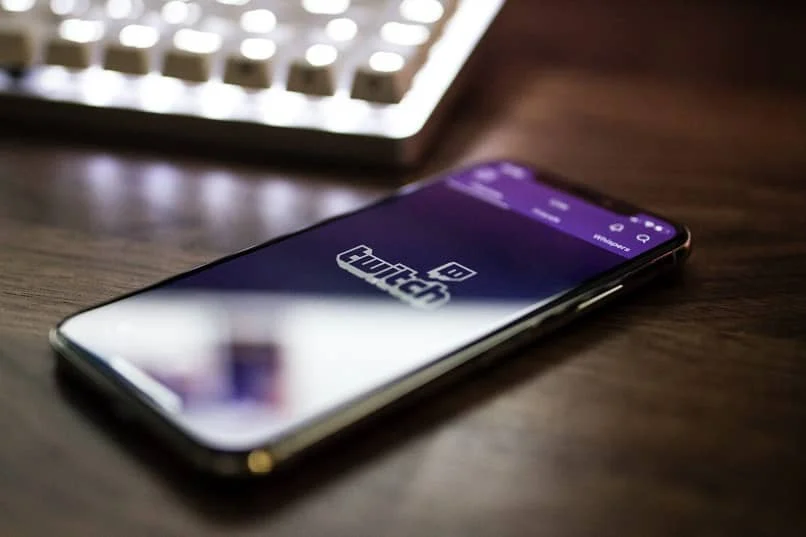
وهذا كل شيء، لقد قمت بالفعل بتكوين نافذة الدردشة الخاصة بك، وإذا كنت ترغب في ذلك، يمكنك البدء في إجراء عمليات البث وتحقيق الدخل من تدفقات Twitch الخاصة بك، إذا كنت تفعل ذلك بالفعل.
عندما تصبح أكثر دراية بنافذة الدردشة، ستتمكن من إجراء تعديلات تجعلك تشعر براحة أكبر في ألعابك، وسنوضح لك كيفية عرض دردشة Twitch أثناء اللعب وإبقاء الدردشة مرئية دائمًا.
الخاتمة: تقديم تجربة تفاعلية على Twitch يتطلب بعض التحضيرات، لكن إضافة دردشة مرئية أثناء اللعب يمكن أن يجعل البث أكثر ديناميكية ويعزز التفاعل مع المتابعين. باتباع هذه الخطوات، ستكون قادرًا على جعل الدردشة مرئية في بثك بشكل دائم وجعل المشاهدين يشعرون أنهم جزء من تجربتك. استمتع بالبث!
نصيحة إضافية: إذا كنت تواجه مشاكل في جعل الدردشة مرئية، تأكد من تحديث برامج البث الخاصة بك واختبرها على مدار عدة ساعات لضمان أفضل تجربة.